没有足够的可用内存来运行此程序怎么办

没有足够的可用内存来运行此程序怎么办
最近使用笔记本,刚打开电脑,使用经常会出现“没有足够的可用内存来运行此程序” ,清理系统内存后会恢复正常,或者等电脑使用一段时间后也会恢复正常。
相关文章教程推荐:windows教程
这究竟是什么原因呢?
这是虚拟内存不足引起的。虚拟机内存不足是由于程序运行太多和虚拟内存设置过小。
而电脑设置虚拟内存对于大部分人来说是一件颇有难度的事,不仅包括设置方法,还有其对应的设置值。
具体设置方法如下:
1、右击“计算机”,在弹出来的菜单中选择“属性”,再选择‘’高级系统设置”;
2、接下来在系统属性窗口中,选中“高级”选项卡,点击性能下面的“设置”按钮:
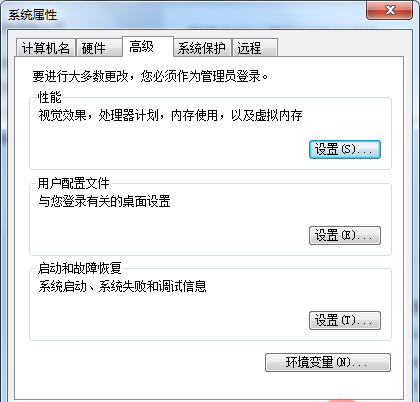
3、在性能选项窗口中选中“高级”选项卡,然后点击下面的“更改”按钮,如图所示
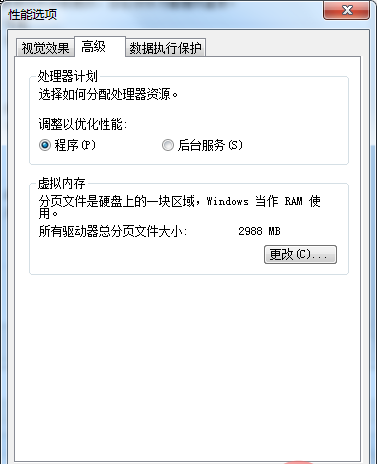
4、接下来就可以对虚拟内存的大小进行设置了。首先先取消“自动管理所有驱动器分页文件大小”前面的小勾,
系统默认是把虚拟内存设置在系统盘(一般都系统盘安装在C盘了,个别没装在c盘的不在此列)。
选择C盘的盘符后,然后选择如图所示的无分页文件,再之后选择如图所示的设置按扭。这样设置只是把系统默认在系统盘的虚拟内存设置成无了。
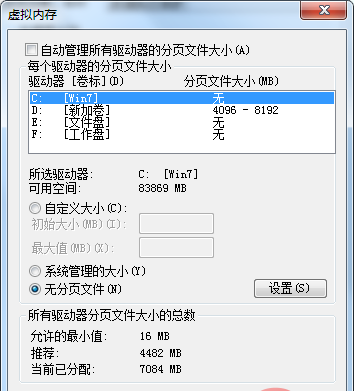
然后再选中“自定义大小”,打开设置之后就会弹出虚拟内存内存窗口,如图所示。
在设置虚拟内存大小的时候,不是越大越好。应该根据我们的实际物理内存来设置,一般是物理实际内存的1.5-2倍左右。比如我的电脑内存是 4G 的,建议设置虚拟内存的大小在4096M到8192M,输入完成以后,点击“设置”按钮,如图所示注:1G=1024M

5、设置好然后确定,一路确定回去。再之后就是重起系统就可以生效了。
更多相关教程,请关注!
以上就是没有足够的可用内存来运行此程序怎么办的详细内容,更多请关注其它相关文章!
